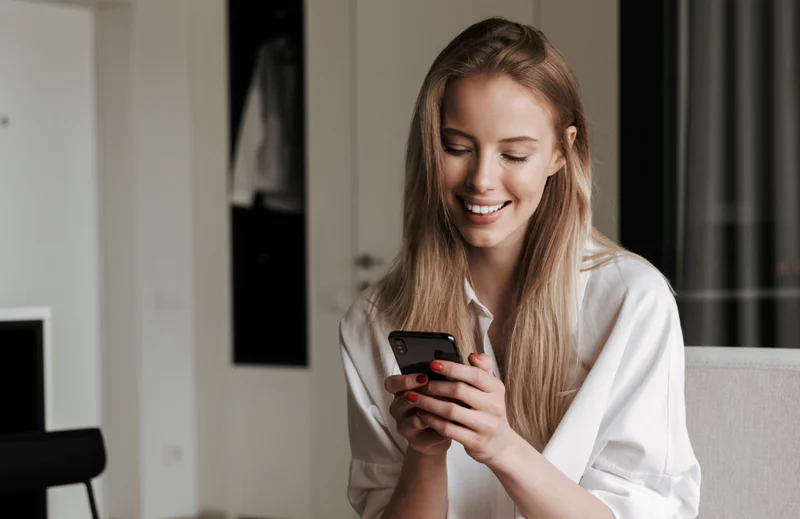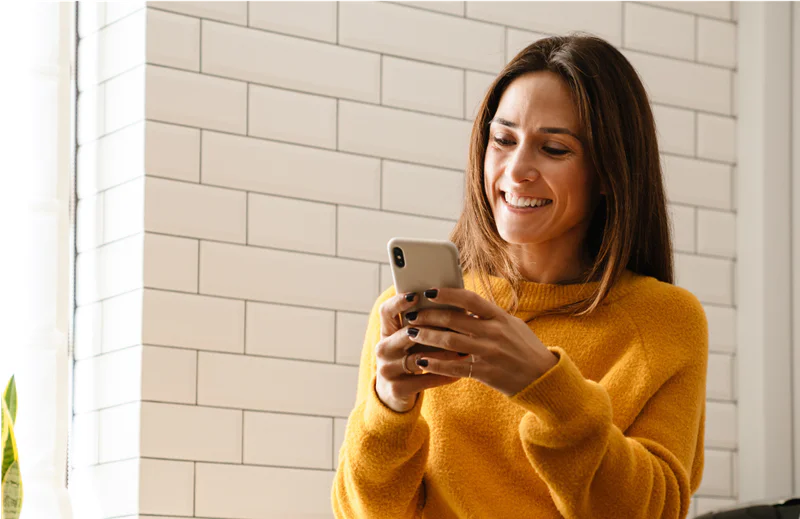Comment activer les MMS sur un iPhone
Time to read:
Saviez-vous qu'iMessage n'est qu'un moyen parmi d'autres d'envoyer des textes contenant des éléments multimédia (musique, photos, vidéos, etc.) depuis votre iPhone ? Une alternative consiste à activer le service de messagerie multimédia (MMS) sur votre iPhone. Vous pourrez ainsi l'utiliser pour envoyer des messages riches et pertinents à vos amis, à votre famille et même à vos clients potentiels. Tentant, non ?
Bien sûr, pour commencer à envoyer des messages MMS depuis votre iPhone au lieu d'iMessages, vous devez activer la messagerie MMS. Mais les réglages de votre iPhone offrent tellement d'options que vous vous demandez certainement comment activer la messagerie MMS. Lisez la suite pour découvrir comment activer le MMS sur iPhone et pourquoi cette messagerie est essentielle pour communiquer avec le plus grand nombre de personnes possible.
Pourquoi est-il important d'activer le MMS sur l'iPhone ?
Il existe de nombreuses raisons d'activer le MMS sur votre iPhone. Comme son nom l'indique, le MMS est un moyen plus intelligent et plus pratique d'envoyer des contenus multimédia depuis votre téléphone, car vous pouvez intégrer ces contenus dans les messages eux-mêmes.
Par exemple, si vous envoyez une URL à quelqu'un par MMS, vous pourrez intégrer des métadonnées (comme une image, un titre et un sous-titre) dans le texte lui-même. Il est plus facile ainsi pour les utilisateurs de comprendre le message en un coup d'œil.
Plus important encore, même si iMessage offre aussi des fonctionnalités de SMS et de MMS, les messages ne peuvent être envoyés qu'à d'autres utilisateurs iOS. L'activation du MMS sur iPhone est un excellent moyen d'envoyer du texte enrichi en multimédia au plus grand nombre de personnes possible. Découvrez ce qu'est le MMS et comment transmettre des messages MMS.
Étapes d'activation du MMS sur iPhone
Souvent, la messagerie MMS est activée par défaut sur votre iPhone. Mais dans le cas contraire, vous vous demandez peut-être où se trouvent vos réglages MMS ? Si vous êtes dans cette situation ou que vous avez reçu un message du type « La messagerie MMS doit être activée pour envoyer ce message », procédez comme suit afin de savoir comment activer les messages MMS sur votre iPhone.
1. Ouvrez Settings (Réglages)
Tout d'abord, vous devez accéder au menu des réglages de votre iPhone. L'icône des réglages se trouve peut-être sur votre écran d'accueil. Si c'est le cas, appuyez simplement dessus. Autrement, balayez l'écran d'accueil vers le bas pour faire apparaître le champ de recherche, puis tapez Settings (Réglages) et appuyez sur le résultat.
2. Appuyez sur Messages
Sur l'écran des réglages, faites défiler l'écran vers le bas jusqu'à l'étiquette Messages et appuyez dessus. Si vous ne parvenez pas à la trouver, regardez à mi-chemin dans la section qui commence par Passwords & Accounts (Mots de passe et comptes).
3. Activez MMS messaging (Messagerie MMS)
Une fois dans le menu Messages, faites défiler l'écran vers le bas jusqu'à la section SMS/MMS. En haut de cette liste, vous devriez voir une option intitulée MMS Messaging (Messagerie MMS). Si le curseur est à gauche et grisé, glissez-le à droite pour l'activer (couleur verte). Félicitations, vous venez d'activer la messagerie MMS sur votre iPhone !
Si vous ne voyez pas cette option, il est possible que votre opérateur ne prenne pas en charge la messagerie MMS sur votre iPhone. Dans ce cas, la désactivation d'iMessage convertira vos messages en SMS. Découvrez les différences entre les messages SMS et MMS.
Étapes de désactivation des appels Wi-Fi
Certains opérateurs activent par défaut les appels Wi-Fi sur votre iPhone, ce qui offre une meilleure qualité d'appel vocal lorsque vous vous trouvez dans une zone à faible couverture cellulaire. Cependant, tous les opérateurs ne prennent pas en charge le MMS dans le mode Appels Wi-Fi. Pour désactiver les appels Wi-Fi sur un iPhone, procédez comme suit.
1. Ouvrez Settings (Réglages)
Comme dans les étapes précédentes, revenons au menu des réglages. Appuyez sur l'icône Settings (Réglages) sur votre écran d'accueil ou recherchez-la.
2. Appuyez sur Mobile
Pour accéder aux réglages de l'opérateur, appuyez sur Mobile pour accéder à la configuration du réseau mobile.
3. Appuyez sur Carrier Configuration (Configuration de l'opérateur)
Dans la section SIM, appuyez sur la ligne téléphonique de l'opérateur réseau que vous souhaitez configurer. Si vous avez plusieurs cartes SIM ou eSIM, vous devrez peut-être effectuer cette opération plusieurs fois.
4. Désactivez les appels Wi-Fi
Sous le nom de votre fournisseur de réseau, recherchez Wi-Fi Calling (Appels Wi-Fi) et, si cette option est activée, appuyez sur la flèche pour accéder au menu Wi-Fi Calling et faites glisser le curseur pour la désactiver.
Après avoir désactivé les appels Wi-Fi, vous pouvez désactiver le Wi-Fi et forcer votre téléphone à utiliser les données cellulaires avant de réactiver le Wi-Fi.
Étapes de désactivation d'iMessage
Avant de pouvoir envoyer des messages MMS depuis votre iPhone, vous devez désactiver iMessage, car iMessage est un protocole de communication différent du MMS. En d'autres termes, si vous envoyez des messages à d'autres utilisateurs iPhone via iMessage, vous ne pourrez pas les envoyer via MMS et vice versa.
Suivez ces trois étapes simples pour désactiver iMessage sur votre iPhone et envoyer des MMS plus universels à vos amis, votre famille ou vos clients.
1. Ouvrez Settings (Réglages)
Comme pour l'activation du MMS, la désactivation d'iMessage sur votre iPhone commence par le menu des réglages. Appuyez sur l'icône Settings (Réglages) de votre écran d'accueil ou balayez celui-ci vers le haut pour rechercher les réglages dans le champ de recherche.
2. Appuyez sur Messages
Faites défiler jusqu'à ce que vous trouviez Messages, puis appuyez dessus. Il est à mi-chemin de la section Passwords & Accounts (Mots de passe et comptes).
3. Désactivez iMessage
Vous êtes dans le menu Messages. Ravi de vous revoir ! Recherchez maintenant l'étiquette iMessage avec le curseur. Si le curseur est à gauche et grisé, appuyez dessus pour le faire glisser à droite et l'activer (couleur verte). iMessage est désormais actif.
Débloquez une messagerie MMS de classe mondiale pour votre entreprise avec Twilio
Vous souhaitez fournir un contenu plus pertinent et de meilleure qualité au plus grand nombre d'utilisateurs ? Profitez de la messagerie MMS grâce aux services de messagerie de classe mondiale de Twilio.
Désormais, vous pouvez proposer bien plus qu'une présentation rapide du produit à vos prospects. Bien sûr, quelques phrases percutantes peuvent être un bon début, mais que se passera-t-il si vous intégrez une image du produit ? Et si vous fournissez une démonstration vidéo de son fonctionnement ?
Soudain, votre message texte deviendra un véritable outil capable d'attirer l'attention d'un prospect et de le faire entrer dans votre écosystème numérique. C'est là toute la puissance du MMS.
Découvrez ce que peut faire le MMS pour vos messages professionnels grâce aux experts de Twilio.
Articles associés
Ressources connexes
Twilio Docs
Des API aux SDK en passant par les exemples d'applications
Documentation de référence sur l'API, SDK, bibliothèques d'assistance, démarrages rapides et didacticiels pour votre langage et votre plateforme.
Centre de ressources
Les derniers ebooks, rapports de l'industrie et webinaires
Apprenez des experts en engagement client pour améliorer votre propre communication.
Ahoy
Le hub de la communauté des développeurs de Twilio
Meilleures pratiques, exemples de code et inspiration pour créer des expériences de communication et d'engagement numérique.